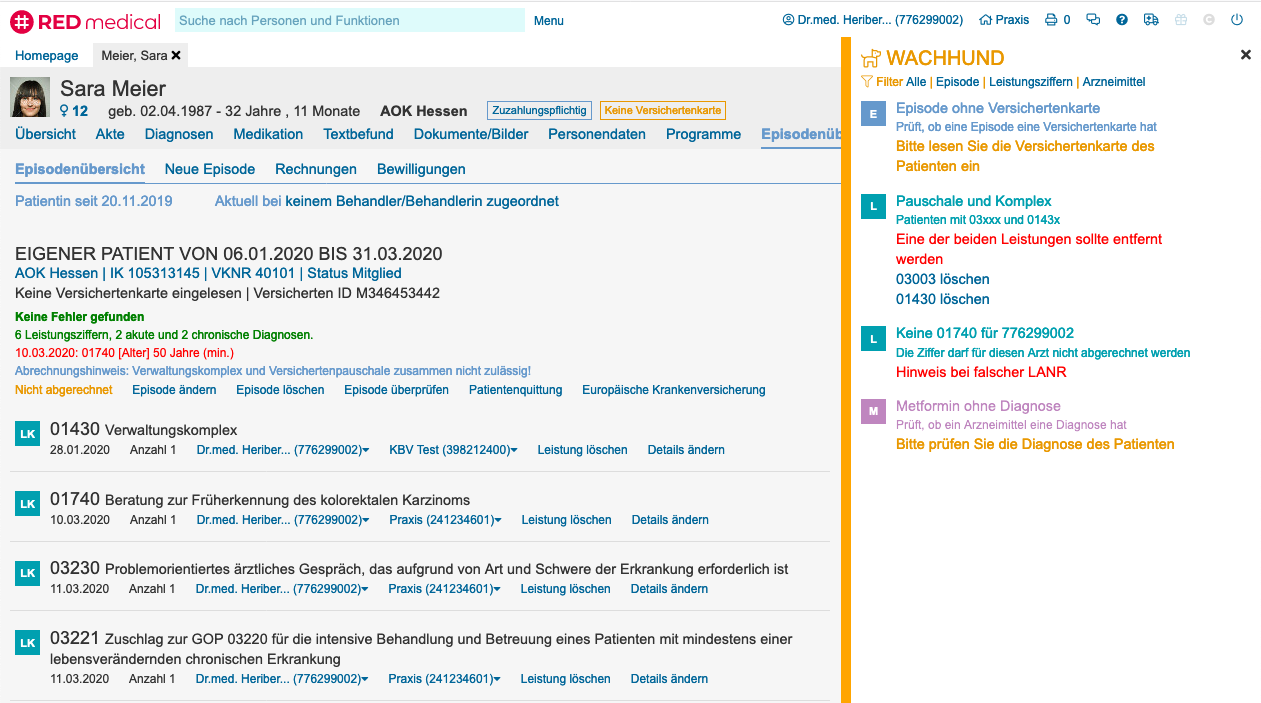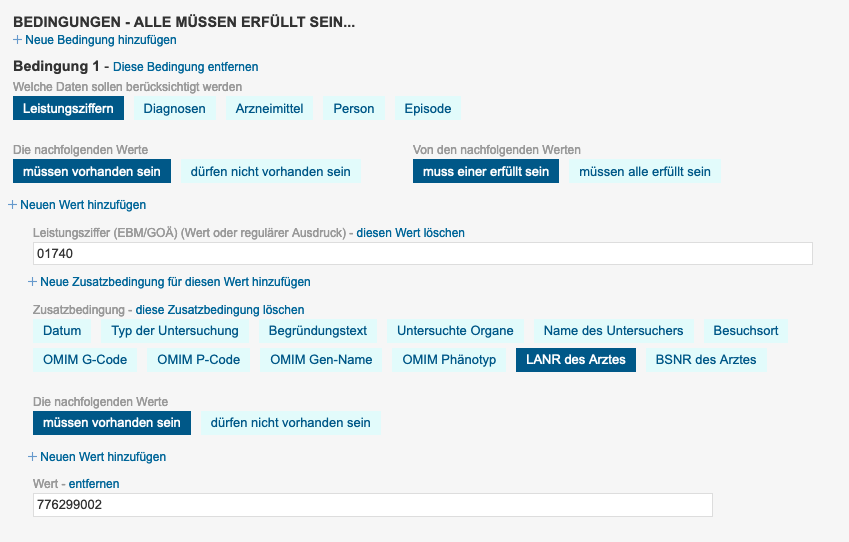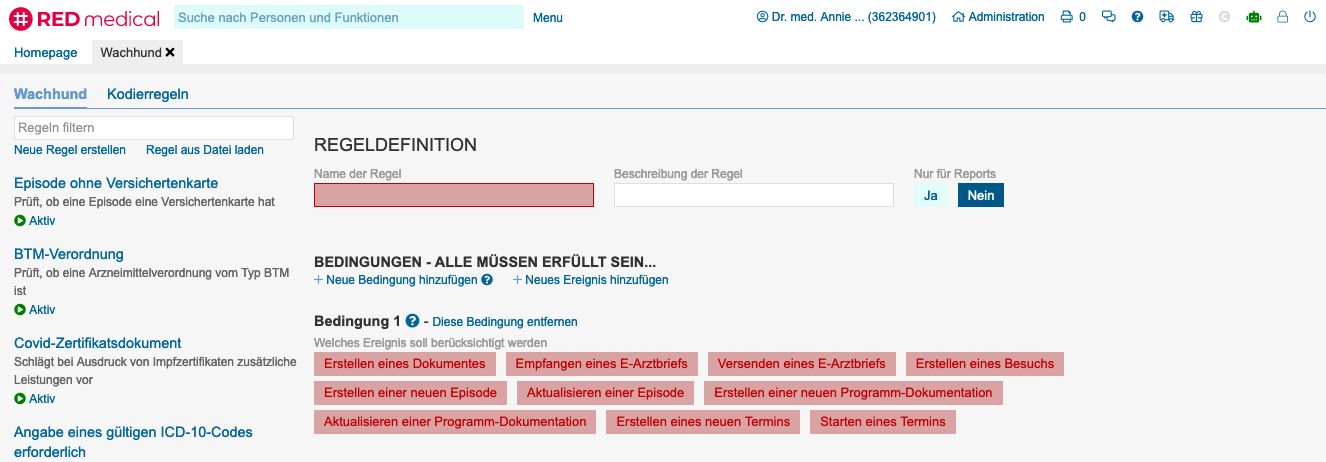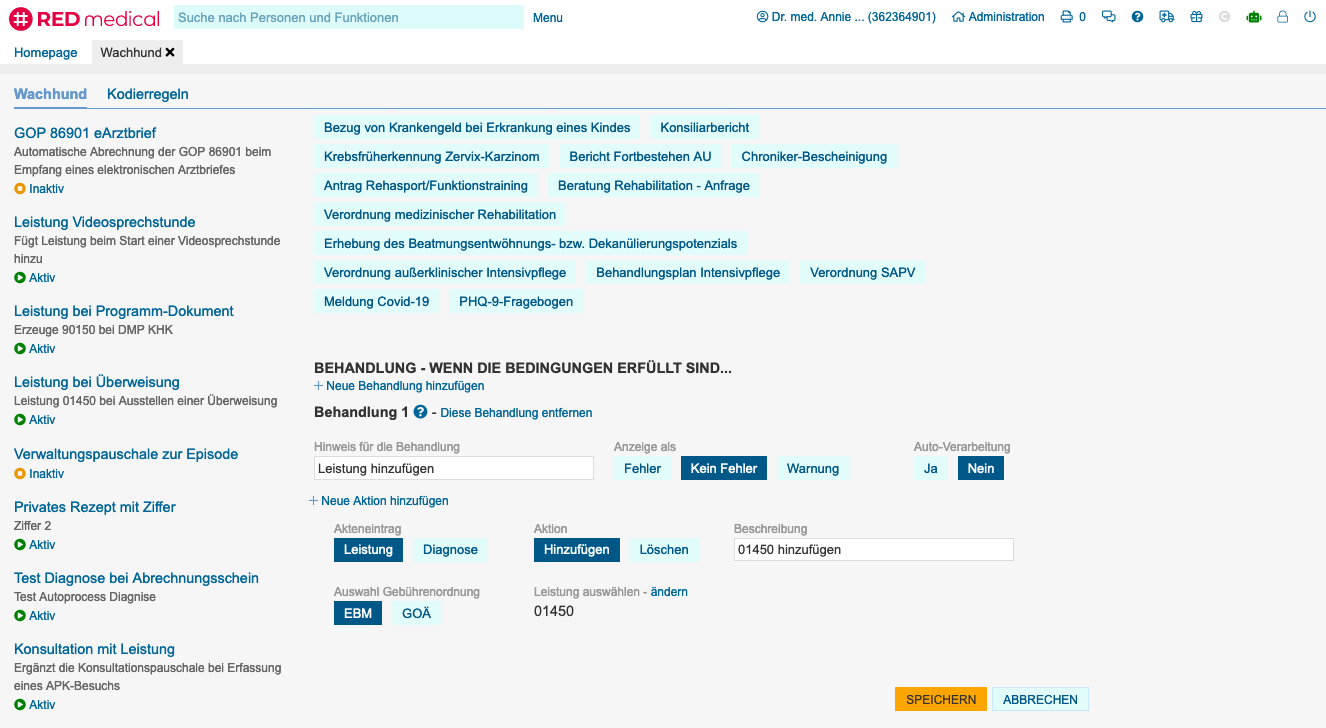Unser "Wachhund" prüft permanent die Daten eines Patienten anhand vorgegebener Regeln und schlägt Alarm, wenn eine oder mehrere von diesen zutreffen. Damit können Sie Sich beispielsweise einen Hinweis anzeigen lassen, wenn Patienten bestimmte Kriterien erfüllen, Leistungsziffern fehlen oder Diagnosen ergänzt werden müssen.
"Gefüttert" wird der Wachhund zum einen mit den vorgegebenen Regeln des Diagnose-Kodierregelwerkes, zum anderen können Sie selbst eigene Regeln festlegen.
Angezeigt werden die Regeln auf der Übersichtsseite eines Patienten, in der Episodenübersicht sowie bei der Erfassung neuer Leistungen, Diagnosen oder Arzneimittel.
Eigene Regeln definieren
Um eine eigene Regel zu definieren, rufen Sie die Funktion Wachhund auf (z.B. über die Suche nach #b wachhund) und klicken auf Neue Regel.
Bedingungen legen bestimmte Sachverhalte fest, die alle erfüllt sein müssen, damit die Regel "greift". An bestimmten Stellen in RED (z.B. bei Öffnen der Episodenübersicht) werden die Bedingungen geprüft.
- Vorhandensein oder Fehlen von Leistungen, Diagnosen, Arzneimitteln mit bestimmten Eigenschaften (z.B. Diagnosensicherheit)
- Vorhandensein oder Fehlen von Episoden mit bestimmten Eigenschaften (z.B. fehlende Versichertenkarte)
- Eigenschaften wie Geschlecht oder Alter des Patienten
Anstelle einer Bedingung kann auch ein Ereignis als Auslöser für die Regelprüfung definiert werden. Ereignisse sind z.B. das Erstellen eines Dokumentes oder der Empfang eines E-Arztbriefes. Tritt dieses Ereignis ein, ist die Regel erfüllt und die Behandlung wird gestartet,
Behandlungen legen fest, was passieren soll, wenn die Bedingungen der Regel erfüllt sind. Behandlungen können dem Benutzers einen Hinweis anzeigen oder ihn zu einer bestimmten Aktion auffordern, etwa zum Hinzufügen oder Löschen von Leistungen und Diagnosen. Automatische Behandlungen werden dagegen von RED ohne weiteres Zutun ausgeführt.
Name und Beschreibung der Regel - geben den Inhalt der Regel an und werden dem Benutzer später angezeigt
Bedingungen
- Wenn eine Leistungsziffer X vorhanden ist und diese mit der LANR Y erfasst wurde
- Wenn eine der Leistungsziffern X, Y oder Z vorhanden sind
- Wenn die Diagnosen X, Y und Z vorhanden sind und deren Diagnosesicherheit gesichert ist
- Wenn der Patient über 60 Jahre alt ist
Die Formulierung der Bedingung erfolgt durch die nachfolgenden Angaben:
Daten - gibt an, welche Daten die Bedingung prüft. Eine Bedingung kann vorsehen, dass bestimmte Leistungsziffern, Diagnosen oder Arzneimittel vorhanden sind oder fehlen, oder dass die Person oder die aktuelle Episode bestimmte Eigenschaften haben. Um eine Bedingung zu definieren, müssen Sie zunächst angeben, welche dieser Daten berücksichtigt werden sollen. Abhängig von Ihrer Auswahl benötigt die Bedingung dann unterschiedliche Angaben.
Vorhandensein - eine Bedingung kann erfüllt sein, wenn in einer Episode eine oder mehrere bestimmte Leistungsziffern vorhanden sind oder wenn Sie fehlen. Eine Bedingung kann nur auf das Vorhandensein oder das Fehlen prüfen. Möchten Sie eine Kombination abbilden (z.B. eine Leistung fehlt und eine muss vorhanden sein), dann müssen Sie zwei Bedingungen formulieren.
Eine/alle Werte - die Bedingung kann verlangen, dass alle angegebenen Werte der nachfolgenden Liste vorhanden sein müssen oder ob es ausreicht, wenn einer der Werte angegeben ist. Möchten Sie nur auf das Vorhandensein oder das Fehlen eines Wertes prüfen, dann können Sie diese Angabe beliebig setzen.
Die Definition einer Zusatzbedingung entspricht der Bedingung - es muss das betreffende Attribut (z.B. LANR) angegeben werden, ein oder mehrere Werte und ob die Werte vorhanden sein sollen oder nicht.
Ereignis auswählen - Auswahl des Ereignisses, das die Behandlung auslöst. Bitte beachten Sie, dass die Auswahl mehrerer Ereignisse oder die Kombination von Ereignis und Bedingung ggf. zu unerwünschtem oder merkwürdigem Verhalten führen kann.
Behandlung
- Anzeige eines Hinweistextes, wenn z.B. keine direkte Aktion möglich ist (z.B. Hinweis auf fehlende Versichertenkarte oder besonderes Prüferfordernis)
- Möglichkeit, für die Person eine neue Leistung oder Diagnose zu erfassen
- Möglichkeit, eine vorhandene Leistung oder Diagnose mit einem Klick zu entfernen
Hinweis - der in diesem Feld eingegeben Hinweis wird dem Benutzer angezeigt. Er beschreibt, was zu tun ist, um das Problem zu lösen.
Anzeige als - mit der Auswahl in diesem Feld wird angegeben, ob der Hinweistext als Fehler (rot), Warnung (orange) oder Information angezeigt werden soll.
Auto-Verarbeitung - wird dieser Schalter auf Ja gestellt, wird die Behandlung von RED automatisch im Hintergrund ausgeführt.
Beschreibung - diese Beschreibung wird dem Benutzer angezeigt.
- Leistung hinzufügen - in diesem Fall müssen Sie den Leistungskatalog sowie die hinzuzufügende Leistung auswählen. Dabei zeigt Ihnen RED eine Auswahlliste der entsprechenden GOP an.
- Leistung entfernen - auch hier müssen Sie Leistungskatalog und Leistung auswählen. In diesem Fall kann die GOP auch als regulärer Ausdruck angegeben werden. RED ermittelt dann alle passenden GOP und bietet diese zum Löschen an.
- Diagnose hinzufügen oder entfernen - in diesem Fall müssen Sie nur den entsprechenden ICD-Code mit der passenden Beschreibung auswählen.
Beispiele
- Regel exportieren - wählen Sie die gewünschte Regel aus der Liste aus. Mit Klick auf den Link Regel exportieren können Sie eine Regeldatei erstellen und die Regel in ihrem lokalen Dateisystem speichern.
- Regel importieren - in der Übersicht der Regeln klicken Sie auf den Link Regel Regel importieren. RED fordert Sie auf, eine Regeldatei im lokalen Dateisystem auszuwählen.
→ Verschiedene Formen des Diabetes.json - der Wachhund soll darauf hinweisen, wenn verschiedene Formen des Diabetes (z.B. Typ 1 und 2) kodiert wurden, und den Benutzer dazu auffordern, eine der beiden Diagnosen zu löschen.
→ Pauschale bei Episode.json - der Wachhund soll darauf hinweisen, wenn für eine gesetzliche Episode die versichertenpauschale 03000 nicht erfasst wurde, und soll dem Benutzer anbieten, diese nachzuerfassen.
→ Privates Rezept mit Ziffer.json - der Wachhund setzt automatisch bei Ausdruck eines privaten Rezeptes einer privaten Episode die Leistungsziffer 2 zu.